Handmatige factuur
Het advies is deze optie zo min mogelijk te gebruiken. Eigenlijk alléén als het echt om éénmalige factuur gaat voor bijv. een Sponsor.
TIP: Wordt er bijv. iets van kleding, wedstrijdbijdrage enz. gefactureerd dan kan dat veelal via een andere methode worden gedaan.
Kijk daarvoor o.a. eens naar artikel 'Upload activiteiten' Zie: Upload activiteiten
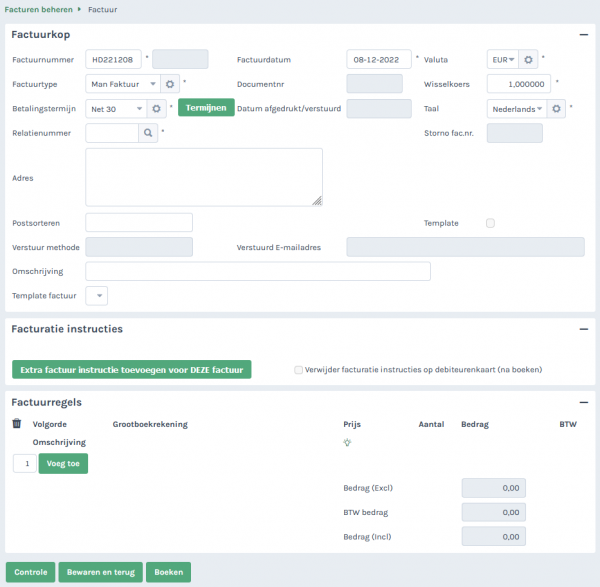
Uitleg over blok 'FACTUURKOP'
Bij sommige velden wordt een 'tandwiel'-icoontje getoond, dit brengt je direct naar het betreffende instellingen scherm.
Advies is daar niet zonder overleg met AllUnited wijzigingen in aan te brengen.
| Veldnaam | Omschrijving |
| Factuurnummer | Hier wordt automatisch een tijdelijk factuurnummer getoond. Opgebouwd uit de letters van de ingelogde gebruikersaccount met aanvulling van de systeemdatum. Zodra de factuur wordt geboekt, krijgt deze een uniek factuurnummer. |
| Factuurdatum | Is systeemdatum |
| Valuta | Standaard = Euro's |
| Factuurtype | Keuze voor factuur of creditnota |
| Betalingstermijn | Keuze voor betalingstermijn, de betaalwijze zal worden aangehouden volgens de instellingen in de relatiekaart. Wordt er voor meerdere termijnen gekozen dan [Termijnen] |
| Relatienummer | Via het vergrootglas kan de relatie worden geselecteerd. Klik daarna onderaan op Controle worden de adresgegevens automatisch gevuld met de gegevens uit de relatiekaart. |
| Adres | Na selecteren van de relatie wordt dit veld automatisch gevuld met de gegevens uit de relatiekaart, door onderaan te klikken op knop [Controle]. Desgewenst kan het daarna nog worden aangepast. |
| Template | Wordt dit vakje aangevinkt dan kan een volgende vergelijkbare factuur heel snel gemaakt worden. |
| Omschrijving | Die hier ingevulde tekst komt bovenaan de factuur te staan en zal ook bij de relatie op de bankmutatie zichtbaar zijn als de factuur wordt geïncasseerd. |
| Template factuur | Indien eerder voor een vergelijkbare factuur vakje Template is aangevinkt geeft dit veld keuze uit de beschikbare templates. |
Uitleg blok FACTURATIE INSTRUCTIES
Klikken op 'Extra instructie toevoegen voor DEZE factuur' geeft onderstaand scherm.
Hierin kan een extra interne notitie worden ingevoerd, die bij het boeken van de factuur bij de factuur zelf wordt opgeslagen. Via de debiteurenkaart is deze informatie dan altijd nog bij de factuur weer terug te vinden.
De notitie komt NIET op de pdf-factuur te staan.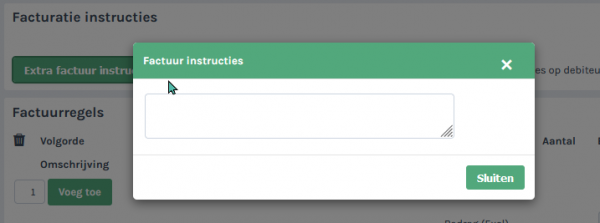
Uitleg blok FACTUURREGELS
Met [Voeg toe] kunnen één of meerdere factuurregels worden aangemaakt.
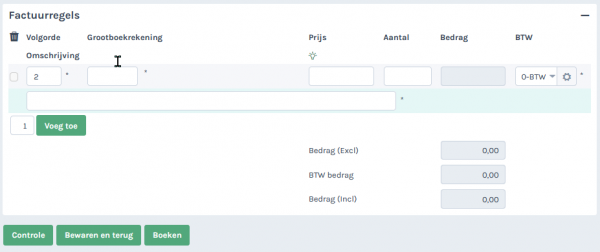
| Veldnaam | Omschrijving |
| Volgorde | Hiermee wordt bij meerdere regels de volgorde van plaatsing op de factuur bepaald. |
| Grootboekrekening | Rekeningnummer waarop dit in de boekhouding verwerkt moet worden. Tip! Weet je nummers niet uit je hoofd, typ een paar letters en er wordt een keuzelijs getoond. |
| Prijs | Spreekt voor zich. |
| Aantal | Spreekt voor zich. |
| BTW | Wordt er met BTW gewerkt dan kan hier een keuze gemaakt worden. |
| Omschrijving | Spreekt voor zich. |
| Bewaren en terug | Hiermee verlaat je het scherm en wordt de factuur als concept opgeslagen. Via "Facturatie > 2. Concept facturen" kan deze dan verder worden afgerond. N.B. Het gevaar van opslaan als concept is dat deze vanuit het conceptenscherm verwijderd kan worden en moet dan volledig opnieuw handmatig worden aangemaakt. |
| Boeken | Met boeken wordt de factuur definitief gemaakt en dus niet eerst als concept opgeslagen. De factuur staat daarna in scherm “Facturatie > 4. Facturen versturen" klaar om verder af te handelen. |